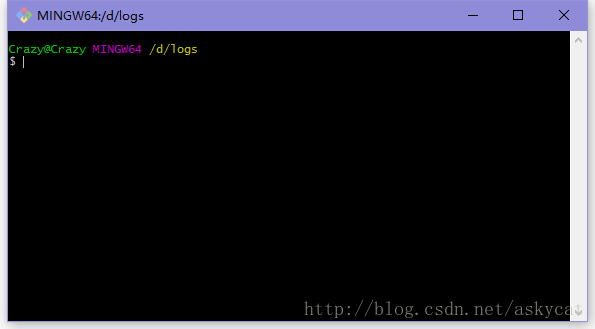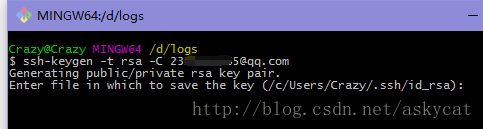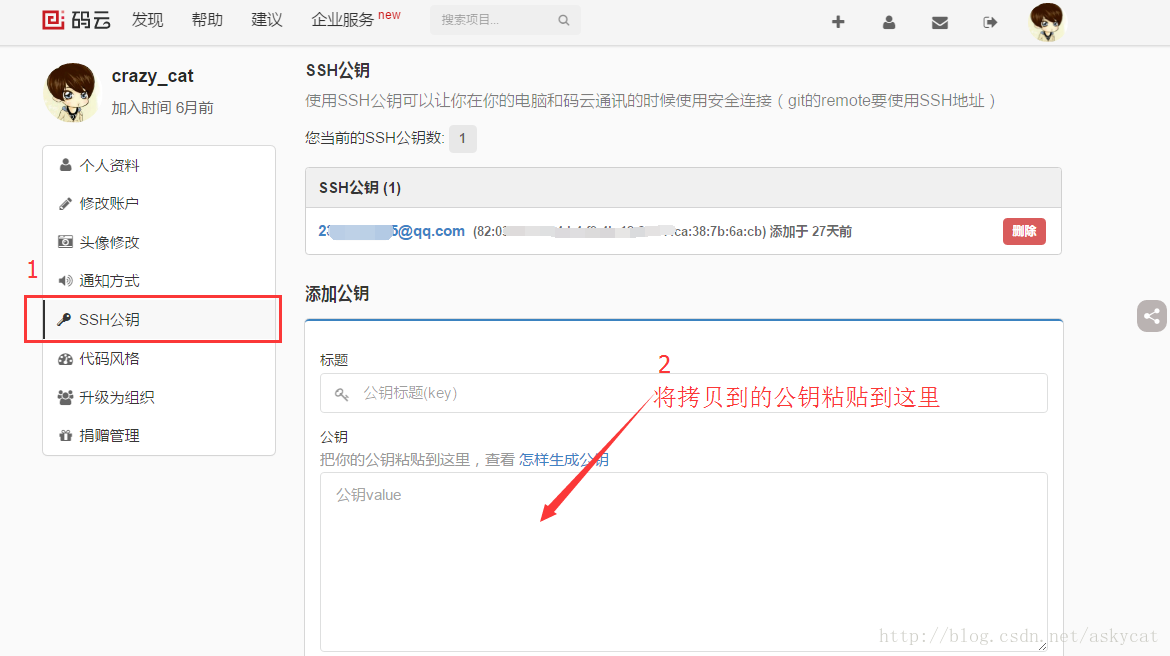使用Git上傳專案到碼雲
阿新 • • 發佈:2018-12-09
為了更方便的開發和管理程式碼,程式碼託管工具尤為重要;這裡列出幾個程式碼託管平臺:
我使用的是碼雲程式碼託管平臺
1、首先在碼雲上建立一個專案
點選右上角的 或者頁面的建立專案按鈕跳轉到新建專案頁面,就像這樣:
或者頁面的建立專案按鈕跳轉到新建專案頁面,就像這樣: 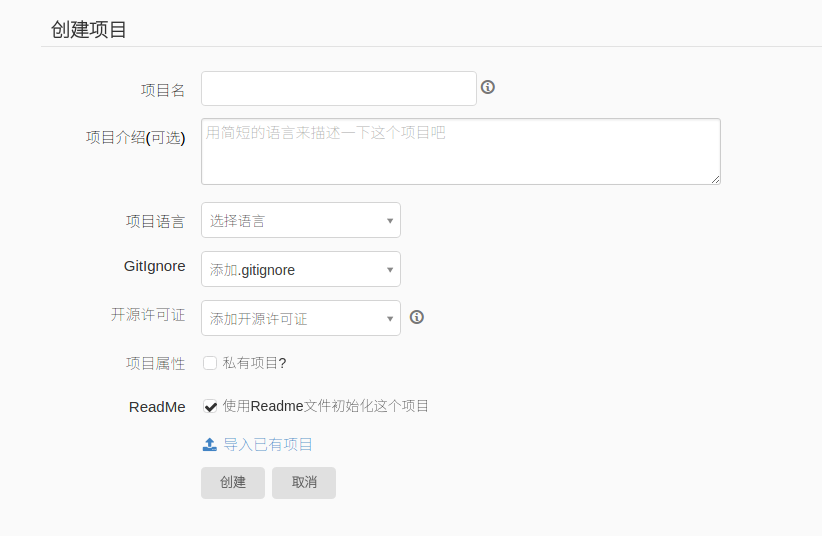
2、在要上傳的專案中點選右鍵中的Git Bash Here 開啟
(中文註釋的雙引號省略) 3、生成Git的公鑰 輸入:
ssh-keygen -t rsa -C "您的郵箱地址"- 1
回車
可看到 生成的公鑰路徑,找到該路徑,用文字編輯器開啟id_rsa,Ctrl+A,然後複製裡面的內容新增到碼雲的 SSH公鑰,點選頭像——>找到編輯資料——>點選SSH公鑰
4、本地初始化一個專案 首先,你需要執行下面兩條命令,作為git的基礎配置,作用是告訴git你是誰,你輸入的資訊將出現在你建立的提交中.
git config --global user.name "你的名字或暱稱"
git config --global user.email "你的郵箱"- 1
- 2
然後在你的需要初始化版本庫的資料夾中執行
git init git remote add origin "你的專案地址(剛才在碼雲建立的專案的地址)" //注:專案地址形式為:http://git.oschina.net/xxx/xxx.git或者 [email protected]:xxx/xxx.git
- 1
- 2
這樣就完成了一次版本你的初始化
如果你想克隆一個專案,只需要執行(因為是將本地專案上傳,所有這步可跳過)
git clone "專案地址"- 1
5、完成第一次提交 進入你已經初始化好的或者克隆專案的目錄,然後執行
git pull origin master
git touch init.txt //如果已經存在更改的檔案,則這一步不是必須的
git add .
git commit -m "第一次提交"
git push origin master- 1
- 2
- 3
- 4
- 5
然後如果需要賬號密碼的話就輸入賬號密碼,這樣就完成了一次提交。 此時,你可以在你的個人面板、專案主頁檢視到你的提交記錄 到這裡就已經完成了,如在同步時遇到異常,請繼續往下看
同步衝突 按照本文件新建的專案時,在碼雲平臺倉庫上已經存在readme檔案,故在提交時可能會存在衝突,這時您需要選擇的是保留線上的檔案或者捨棄線上的檔案;
(1)如果您捨棄線上的檔案,則在推送時選擇強制推送,強制推送需要執行下面的命令
git push origin master -f- 1
(2)如果您選擇保留線上的readme檔案,則需要先執行
git pull origin master- 1
然後才可以推送,如果發生衝突,則需要先解決衝突,關於如何處理衝突